Нередко хорошую фотографию портит какая-то мелочь, например красные глаза у модели. Этот досадный дефект делает лицо болезненным и неестественным. Благо, избавиться от «красноты» можно в несколько кликов. В статье я дам несколько способов убрать красные глаза на фотографии.
Содержание скрыть
Почему возникает эффект красных глаз
Почему получаются красные глаза на фотографии? Причина кроется в принципе отражения света. Вы наверняка заметили, что красные глаза появляются только при фотографировании со вспышкой. Когда срабатывает вспышка, ее свет отражается от глазного дна, которое имеет красный цвет за счет сосудов. А цвет формируется именно из отраженных лучей, вот и получается такой эффект.
Больше всего риску красных глаз на фото подвержены люди с большими миндалевидными глазами, а также дети, у которых зрачок в силу возраста чуть больше по размеру, чем у взрослых. Вот почему детские фото особенно часто не удаются. Также влияет освещение: чем темнее во время съемки, тем больше вероятность получить нежелательный эффект.
Обработка красного глаза в программе Snapseed
Удалить красные глаза с фото можно разными способами: с помощью фотошопа и других графических программ, воспользовавшись мобильным приложением или онлайн редактором. Сделать это довольно легко, разберется любой, даже совершенно не разбирающийся в ретуши человек.
Убираем в Фотошоп
Давно прошли те времена, когда нужно было удалять красные глаза с помощью кисти. Теперь для этого в Фотошопе есть специальный инструмент, он так и называется «Красные глаза» и служит конкретно для этой цели.
Инструмент находится в левой панели, в разделе «Восстанавливающая кисть». Чтобы выбрать его нажмите правой кнопкой мыши на инструмент «Точечная восстанавливающая кисть» и увидите его. Он будет в конце после кистей и заплатки в меню.
Выберем инструмент и проверим, насколько он хорош в деле. Крестик нужно навести точно в центр зрачка и нажать один раз. Программа сама подбирает тон темный цвет зрачка на замену.
Фотошоп справился с задачей убрать красные глаза на фото на отлично! Осталось только сохранить изменения и готово. Если вас результат не устроил, то на верхней панели есть настройки — можно отрегулировать затемнение и размер зрачка.
Если не можете воспользоваться десктопной версией, то установите Adobe Photoshop Express для мобильного — там тоже есть эта функция.
Убираем в Lightroom
Второй графический флагман Adobe не отстает. В Лайтруме давно появилась функция «Коррекция красных глаз». Она находится в режиме Обработки практически в самом верху (между инструментами Обрезка и Радиальный фильтр). Узнать значок легко — это круг с точкой посередине, напоминающий глаз со зрачком.
Выбираем инструмент, наводим крестик на зрачок и нажимаем один раз. Лайтрум все сделает автоматически, но при необходимости здесь тоже есть настройки: размер зрачка и степень затемнения. При желании можно что-то подправить.
Примечательно, что есть еще раздел «Глаз животного» — пригодится если будете фотографировать своего питомца. Там ко всему прочему можно еще добавить блик.
Как вылечить за 1 минуту красный экран на Samsung Galaxy S8. Полная инструкция
Мобильные приложения
Если под рукой только телефон, то проще всего будет воспользоваться мобильным приложением. Убрать эффект красных глаз на Андроид помогут различные графические приложения. В первую очередь это многофункциональные фоторедакторы, о которых вы наверняка слышали:
- Facetune
- PicsArt
- Pho.To Lab
- Photo Editor
- Aviary
- YouCam Makeup
- Photo Retouch
- Visage Lab
- InFrame
- Avatan
Кроме этих программ есть и специальные мини редакторы, заточенные именно под функцию убрать красные глаза с фото. Их легко найти в Play market по названию:
- Eye Color Changer
- New eyes
- Цвет глаз
- Red eyes
И так далее.. Рассмотрим как убрать красные глаза на фото с помощью редактора Avatan на телефоне. Вам необходимо будет проделать те же действия: загрузить фото, зайти в раздел ретушь и выбрать «Красные глаза». Наведите на проблемную зону на фото и нажмите «Устранить» — редактор заменит цвет зрачка на нормальный.
В других приложениях все делается аналогичным образом.
Онлайн сервисы
Бывает проще воспользоваться онлайн сервисом если не хочется устанавливать программу. Это быстро и просто, но есть минус — некоторые подобные сервисы при сохранении портят качество фото. Лучше всего воспользоваться следующими онлайн редакторами:
- Аватан (функция находится во вкладке Ретушь)
- Fotostars (просто и быстро)
- makeup.pho.to (вкладка Ретушь лица)
- kras-glaz.haqteam.com (специальный сервис)
- Pixlr Editor (качественный редактор, но на английском языке. Вам понадобится функция Red eye reduction tool)
- Fotor (известный многофункциональный онлайн редактор)
Для примера возьмем Fotor. Загружаете свое фото. Нужная нам функция находится во вкладке «Красота». Посмотрите самый последний эффект — он так и называется удаление эффекта красных глаз. Наводите курсор на центр ока и нажимаете один раз.
Одна минута и готово, удалить красные глаза онлайн оказалось очень легко.
Другие способы
Если вам ничего не подошло, есть и другие программы, которые помогут устранить красные глаза с фотографии. Они попроще фотошопа:
- ФотоМАСТЕР
- XnView
- PhotoDiva
- Movavi
- Домашняя Фотостудия
Но лучше всего научиться снимать так, чтобы этой проблемы и вовсе не возникало. Для этого при съемке попробуйте поэкспериментировать со вспышкой — отдалите ее, используйте рассеиватель. Если снимаете на обычную мыльницу или телефон, то постарайтесь так выбирать время и место съемки, чтобы вспышка и вовсе была не нужна. Фотографии при хорошем, естественном освещении всегда получаются лучше.
Если выбора нет, то попробуйте поэкспериментировать с ракурсом. Если модель смотрит не прямо в камеру, то и подобного эффекта не будет. И последний лайфхак — проверьте, есть ли в вашей камере или телефоне функция «без красных глаз». Если да, то активируйте ее и наслаждайтесь качественными фото.
К счастью, современная техника с каждым годом нас только радует, и подобные проблемы возникают все реже. А если у вас все же возникла эта проблема, то теперь вы знаете как легко ее можно решить с помощью специальных программ.
Источник: fotoredaktory.ru
Как убрать красные глаза с фото на телефоне Андроид?
В последнее время смартфон позволяет практически полностью заменить компьютер. Телефон может выступать в качестве музыкального проигрывателя, видеоплеера, фотоаппарата и текстового редактора. Учитывая тот факт, что большое количество пользователей регулярно выкладывают новые снимки в социальные сети, проблема обработки изображений всегда остаётся актуальной. В данной статье мы рассмотрим, как убрать эффект «красных глаз» с фотографии на телефоне Андроид.
Почему появляется эффект «красных глаз»?
Долго догадываться, почему эффект назвали именно так не приходиться. Весь ответ лежит на поверхности – глаза человека на фотографии приобретают красный оттенок. Единственная причина такого искажения снимка в том, что вспышка используется в слишком тёмном помещении. Свет отражается от глазного дна, а после его фиксирует камера.
Но почему же на изображении глаза окрашиваются не в белый, а красный цвет? Всё дело в том, что органы зрения содержат большое количество кровеносных сосудов и сосудистых оболочек. Как известно, кровь имеет красный цвет, поэтому и глаза на фотографии обретают такой оттенок. Если хотите избежать обработки снимка, то активируйте ночной режим на смартфоне, а также выберите место с наиболее ярким освещением.
Варианты обработки изображений
Убрать эффект «красных глаз» на фотографии можно с помощью встроенного редактора. Но в большинстве случаев подобная программа не отличается большим набором инструментов, поэтому достойно обработать снимок не представляется возможным. На помощь приходят приложения из Google Play, о которых подробно рассказано ниже.
Цвет глаз Changer
Те, кто знаком с английским языком сразу поймут предназначение приложения Фото Changer. Она в основном используется для изменения цвета глаз на фотографии. Благодаря обширной палитре цветов можно сделать глаза по-настоящему уникальными.

Цвет глаз Changer
Помимо функции, позволяющей убрать эффект «красных глаз», приложение отличается следующими возможностями:
- Создание коллажей из изображений.
- Добавление на фотографию стикеров.
- Поддержка отправки обработанной картинки в социальные сети.
- Удобный формат сохранения фотографий.
Кстати, ознакомиться с примером обработки фотографии в этом приложении можно на скриншоте выше.
ПРО-фоторедактор
Ещё одна хорошая программа, позволяющая удалить нежелательный эффект с фотографии. Приложение работает быстро, при этом не занимает много место на телефоне. Предлагаем рассмотреть основные преимущества утилиты ПРО-фоторедактор:
- Наличие фильтров, стикеров, эффектов и рамок для изображений.
- Возможность повернуть, изменить размер и отразить снимок.
- Поддержка добавления на фотографию текста.
- Полная бесплатность софта.
- Наличие функции «Авторедактирование», моментально улучшающей фотографию.

Как видите, программа действительно заслуживает внимания пользователей.
Заметим, что для перехода на страницу с приложением в Google Play достаточно нажать по его названию в тексте.
InFrame — Фоторедактор
Приложение InFrame знакомо многим любителям выкладывать качественные фотографии в Instagram. Редактор позволяет обработать изображение, причём довольно профессионально. Из основных преимуществ программы можно выделить следующие:
- Наличие большого количества встроенных фильтров и эффектов.
- Возможность наложить на фотографию фоновое изображение.
- Поддержка добавления текста и стикеров на картинку.
- Коррекция как в ручном, так и в автоматическом режиме.
- Возможность моментально выложить фотографию в Instagram.

Конечно, это не все плюсы редактора, но остальные вы обнаружите для себя сами после установки приложения.
Как избавиться от красных глаз на фотографии онлайн?
Для обработки одной фотографии не всегда целесообразно устанавливать на смартфон специальные приложения. Разумным решением будет воспользоваться онлайн-редактором. Например, себя неплохо зарекомендовал сервис AVATAN. Перейдём на сайт, а после обратимся к пошаговой инструкции:
- Загружаем фотографию на сервис. Для этого нажимаем по кнопке «Открыть файл». Сайт не имеет мобильной версии, поэтому принцип работы на компьютере и смартфоне аналогичный. Также платформа имеет мобильное приложение, поэтому лучше загрузить его.
- Переходим во вкладку «Ретушь».
- В левом боковом меню выбираем «Красные глаза».
- Наводим курсор на глаза и нажимаем для применения эффекта.

Обработка фотографии в Avatan
Теперь сохраняем фотографию, нажав по кнопке «Сохранить».
Заключение
Наша статья подошла к концу, а это значит, что мы рассмотрели основные способы, позволяющие убрать эффект «красных глаз» с фотографии на Андроид. Как видите, в этом нет ничего сложного, но главное – соблюдать внимательность и осторожность. Если у вас остались какие-либо вопросы, то напишите их в комментариях.
Источник: itduo.ru
5 бесплатных приложений для Android для устранения эффекта красных глаз
Это прекрасное чувство, когда ты получаешь идеальную фотографию кого-то. Фон отлично, и человек не делает странное лицо. Но с картинкой что-то не так; Красный глаз. Хорошей новостью является то, что вам не нужно учиться использовать сложное программное обеспечение для его удаления. Вам даже не нужно прекращать использование своего Android-устройства.
Как убрать эффект красных глаз с любого изображения на Android
Пока вы редактируете свои изображения, наличие других инструментов редактирования неплохо. Дело в том, что в приложении могут быть только функции, позволяющие добавлять фильтры и стикеры к вашим изображениям. Но одна функция, которую нельзя упустить, — это та, которая позволит вам удалить эффект красных глаз. В следующих приложениях есть различные инструменты для редактирования изображений, но во всех из них вы найдете возможность удалить эффект красных глаз.
1. Photoshop Экспресс фоторедактор
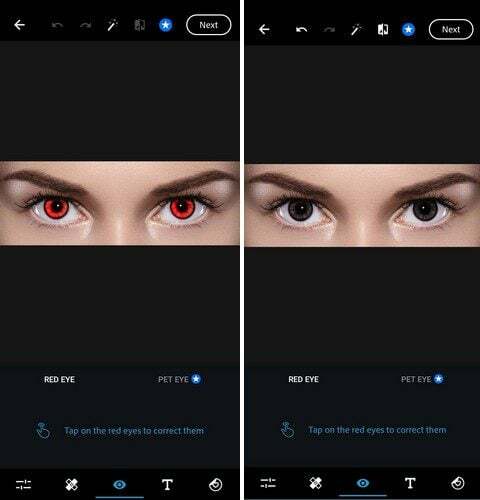
Одно приложение, которое должно было быть в списке, это Photoshop Экспресс фоторедактор . У него более 100 миллионов загрузок, и их число продолжает расти. Вам нужно будет создать учетную запись или войти в систему с учетной записью Google, чтобы использовать это приложение. Настройка может занять несколько минут, но функции того стоят.
При первом входе в приложение вы увидите различные значки внизу. Проведите пальцем влево, пока не увидите один с формой глаза. Обязательно нажмите на опцию «Красные глаза». Затем приложение предложит вам нажать на красные глаза, чтобы исправить их. Вы также увидите возможность исправить глаза питомца.
Приложение предлагает отличные рамки, наклейки, фильтры, наложения, обрезку и многое другое. Если вы хотите использовать функцию, которая не позволяет вам работать из-за того, что она платная, вы всегда можете сделать снимок экрана и закончить его редактирование в другом приложении. Таким образом, вы по-прежнему можете использовать премиум-функции бесплатно. По крайней мере, это приложение позволяет вам применять их. Другие приложения не позволят вам сделать это, если вы не перейдете на премиум.
2. Pixlr — фоторедактор
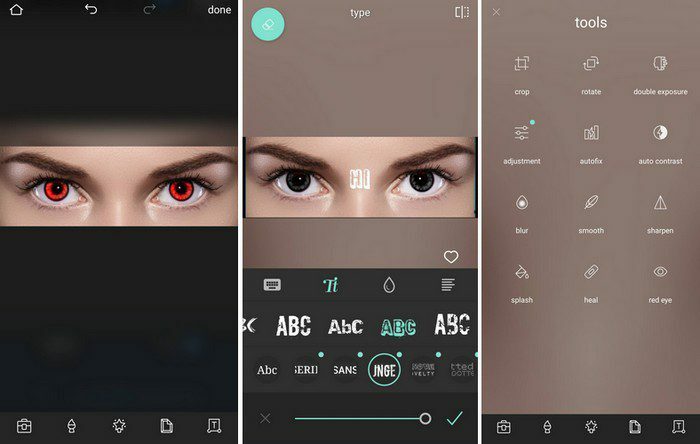
Пиксель это еще один вариант, который вы можете использовать для устранения эффекта красных глаз. В отличие от Photoshop, это приложение не позволит вам применять премиум-функции, поэтому вы можете увидеть, как они будут выглядеть, не покупая профессиональную версию. Чтобы использовать инструмент для удаления эффекта красных глаз, коснитесь значка в виде чемодана внизу.
Когда появятся варианты, нажмите «Красные глаза». Приложение покажет вам сообщение, которое нужно нажать на красные глаза, чтобы убрать покраснение. Изменение происходит мгновенно, и когда вы закончите, нажмите на галочку в правом нижнем углу, чтобы сохранить изменения. Существуют различные функции, которые вы можете использовать бесплатно, такие как:
- Эффект размытия
- Обрезать
- Повернуть
- Двойная экспозиция
- Гладкость
- Корректирование
- Автоисправление
- Автоконтраст
- Резкость
- Всплеск
- Лечить
- скрасить
- Затемнить
- Пикселизация
- Дудл
- Эффект
- Наложение
- Стилизовать
- Границы
3. AirBrush: простой редактор фотографий
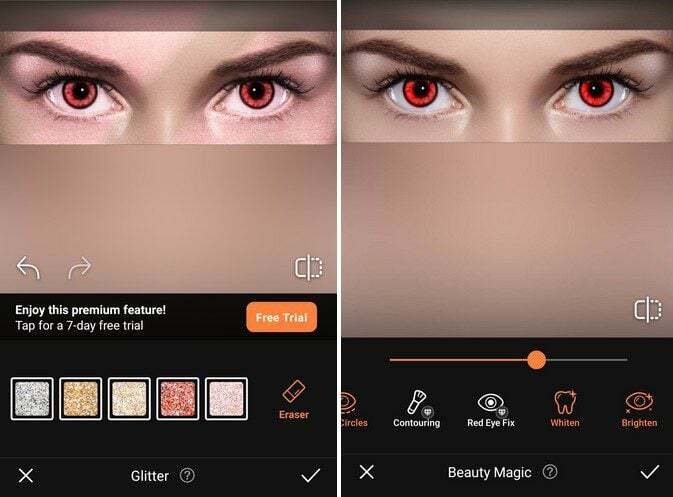
С AirBrush: простой редактор фотографий , вы можете выбирать из множества инструментов для редактирования изображений. Вы можете делать такие вещи, как добавление макияжа, сглаживание недостатков, изменение формы, изменение прически, удаление темных кругов, осветление глаз, отбеливание зубов и многое другое. Одна из тех функций, которые вы можете использовать бесплатно, также включает опцию удаления эффекта красных глаз.
Вы не можете добавить изображение только с глазами, так как приложению необходимо определить лицо, чтобы убрать эффект красных глаз. Вы можете найти эту функцию, нажав на опцию Magic, которая является первой в списке. Проведите немного влево, и он должен быть прямо там. Существует также опция «до и после», которую вы можете использовать, чтобы увидеть, насколько изменилось изображение.
4. YouCam Makeup – Редактор селфи
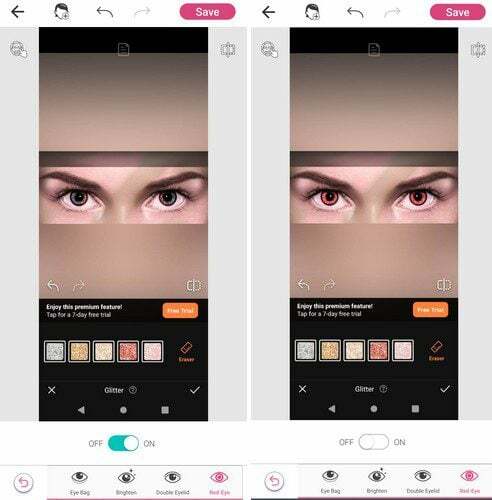
Макияж для YouCam это приложение, которое упрощает устранение эффекта красных глаз. Все, что вам нужно сделать, это открыть приложение и нажать на вкладку «Глаза». Это откроет серию вариантов макияжа глаз, которые вы можете применить. Проведите пальцем влево, и опция удаления красных глаз будет последней в списке. Просто включите опцию «красные глаза», и приложение сделает все остальное.
Пока вы используете приложение, вы также можете использовать камеру своего устройства и видеть, как определенные цвета будут смотреться на вас в режиме реального времени. Если вы не знаете, какие цвета применить, в приложении есть комбинации, которые вы можете попробовать. Вы можете внести изменения в свои губы, лицо, глаза, волосы и тело. Вы также можете добавить эффекты.
Изменение цвета глаз
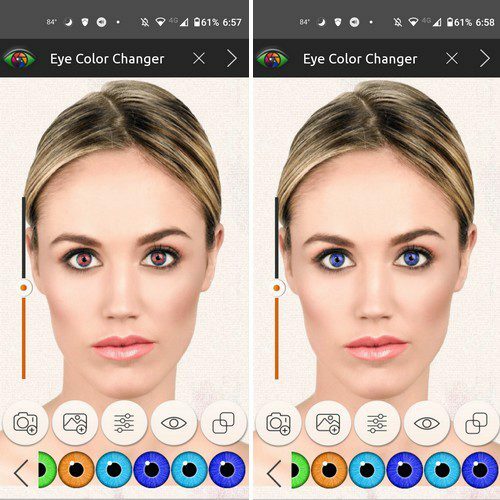
С Изменение цвета глаз , вам нужно только беспокоиться о выборе цвета глаз. В приложении больше ничего нет. Никакого макияжа или других инструментов редактирования. Так что, если вам не хочется иметь дело с приложениями со слишком большим количеством функций. Когда вы впервые установите приложение, оно покажет вам, как его использовать.
Учебник состоит всего из нескольких шагов; после этого у вас есть большой выбор цветов глаз. Есть также стили на выбор. Например, если вы хотите придать чьим-то глазам стиль змеиных глаз, вы тоже можете это сделать. Вы можете добавить изображение из галереи вашего устройства или сделать новый снимок.
Вывод
Многие вещи могут испортить картину, и красные глаза могут быть одной из них. Благодаря перечисленным приложениям вы можете избавиться от эффекта красных глаз и получить идеальное изображение. Вы даже можете добавить другой цвет глаз, если хотите придать этому человеку новый вид. С какого приложения вы собираетесь начать? Дайте мне знать в комментариях ниже и не забудьте поделиться статьей с другими в социальных сетях.
Источник: reviensmedia.com